Comment dupliquer un écran de PC sur la TV ? Que ce soit pour regarder une série télévisée, un film en streaming ou téléchargé sur son ordinateur, ou bien pour visionner un diaporama de photos de vacances en famille ou entre amis, il est parfois bien agréable de brancher son ordinateur sur la télévision et de profiter de son grand écran… même pour travailler. Mais comment faire pour obtenir l’image de son écran de PC sur la TV ?
au sommaire
Il existe plusieurs manières de copier l’écran de son PC sur la télévision, que l'on appelle la « mise en miroirmiroir ». Cette opération, qui mobilise l'ordinateur, peut se réaliser avec un câble HDMI ou des cordons, ou encore via une applicationapplication.
Comment connecter l’ordinateur et la TV ?
Si le poste de télévision et l’ordinateur ne sont pas trop éloignés l'un de l'autre, la solution la plus simple, facile et rapide pour les relier ensemble reste l'utilisation de câbles adaptés :
- si le modèle de TV est récent, il suffit de brancher un câble HDMI entre les deux ;
- pour les postes de télévision plus anciens, il convient d'utiliser deux câbles : un cordon VGA pour l'image et un jack pour le son.
Une fois le câblage réalisé, il faut aller dans les paramétrages d'affichage de l'ordinateur pour sélectionner la sortie télévision et d'aller ensuite dans les paramètres du téléviseur afin de sélectionner l'entrée d'image.
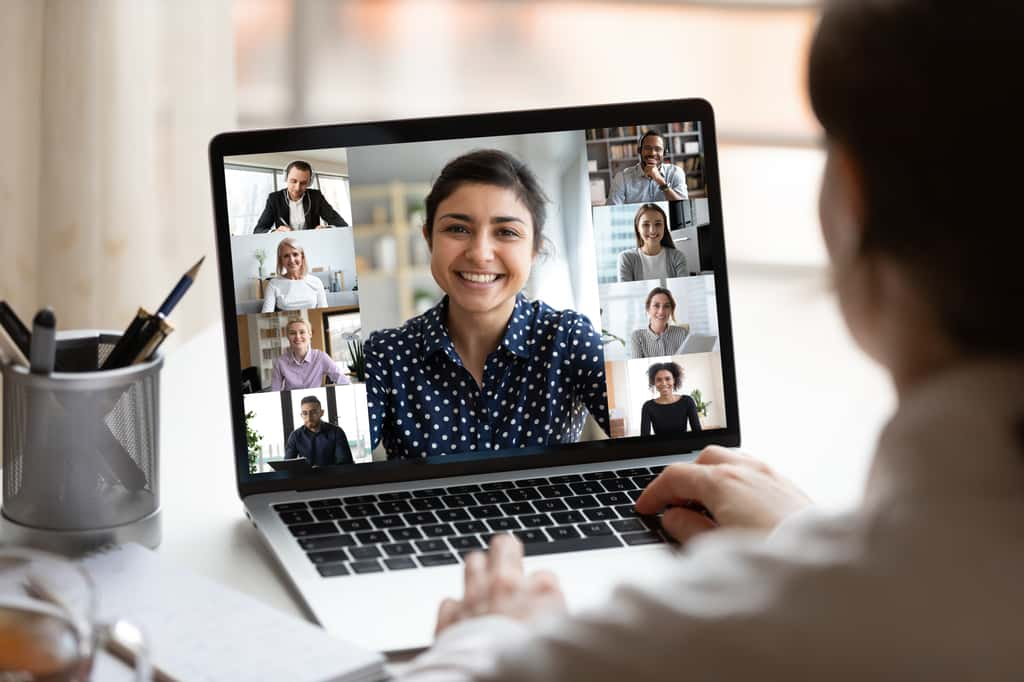
Dupliquer l’écran de PC sur la télévision grâce à une application
De nombreuses applications permettent d'afficher son écran d’ordinateur sur celui du téléviseur. Voici les plus utilisés :
- Miracast, la plus répandue. Présente sur la majorité des appareils équipés du Wi-Fi, Miracast est la solution de transmission audio-vidéo sans fil la plus utilisée. Elle permet de connecter un ordinateur ou un smartphone à une télévision, connectée ou non au Wi-Fi, mais impérativement reliée à la box du fournisseur d'accès internet via le décodeur TV fourni par le FAI. Pour activer la fonctionnalité, il suffit d'aller dans les paramétrages de l'ordinateur, d'activer le partage d'écran en sélectionnant la télévision dans la liste des appareils.
- AirPlay, pour les équipements AppleApple. Avec la technologie AirPlay, qui fonctionne en Wi-Fi, il est possible de « caster » des vidéos depuis un Mac, un iPadiPad ou un iPodiPod vers une télévision. Il n'y a qu'à se rendre dans le centre de contrôle de l'iOSiOS et de cliquer sur l'icôneicône AirPlay parmi les applications proposées pour copier l’écran de l’ordinateur.
- LetsView, l'application gratuite. Compatible avec les appareils fonctionnant sous iOS, AndroidAndroid, Mac et Windows, LetsView offre une fonctionnalité de mise en miroir avec le flux audio mais permet également d'enregistrer l’écran, voire d'ajouter une annotation. Pour l'activer, il faut télécharger l'application sur les deux appareils, ouvrir le programme, puis connecter l'ordinateur et la TV sur le même réseau Internet.

Copier l’écran du PC sur la TV avec une passerelle multimédia
Appareil branché sur le téléviseur, la passerellepasserelle multimédia, ou clé HDMI, affiche des éléments multimédia envoyés via CPL ou Wi-Fi depuis un ordinateur, une tablette ou un smartphone.
Parmi les modèles disponibles, il existe :
- des passerelles intégrées d'office sur les appareils, comme sur la Freebox ou la Livebox ;
- des passerelles multimédias externes telles que le Miracast We CastCast, la Fire TV Stick d'AmazonAmazon ou le GoogleGoogle Chromecast.
Utiliser la mise en miroir intégrée sur le PC
Les possesseurs d’ordinateurs fonctionnant sous Windows 10Windows 10 n'ont besoin d'aucun appareil ou application spécifique puisqu'ils disposent d'une fonctionnalité de mise en miroir intégrée permettant de projeter l'image de l'ordinateur sur le téléviseur. Pour l'activer, il convient simplement de relier les deux équipements en BluetoothBluetooth.
























